| Win10电脑经常发出叮咚声音怎么关闭 | 您所在的位置:网站首页 › 电脑开机声音怎么关闭win7 › Win10电脑经常发出叮咚声音怎么关闭 |
Win10电脑经常发出叮咚声音怎么关闭
|
当前位置:系统之家 > 系统教程 > Win10电脑经常发出叮咚声音怎么关闭
Win10电脑经常发出叮咚声音怎么关闭
时间:2022-06-30 10:20:34 作者:沈文冰 来源:系统之家 1. 扫描二维码随时看资讯 2. 请使用手机浏览器访问: https://m.xitongzhijia.net/xtjc/20220630/246258.html 手机查看 评论 反馈  网盘下载
微软Windows10专业版ISO镜像
网盘下载
微软Windows10专业版ISO镜像
大小:4.91 GB类别:Windows 10系统 Win10电脑经常发出叮咚声音怎么关闭?初步猜测是有设备一直中断连接所导致的,用户最好是拔出有问题的设备,或者是把系统提示音给关了,系统之家小编下面来告诉大家如何将系统里的叮咚提示音给关闭掉。 1、右键点击屏幕左下角的开始按钮,选择设置菜单。 
2、接下来在打开的设置窗口,点击个性化图标。 
3、然后在个性化窗口点击左侧的主题菜单。 
4、接下来在右侧窗口点击声音的图标。 
5、这时会打开系统声音窗口,点击设备中断连接菜单。 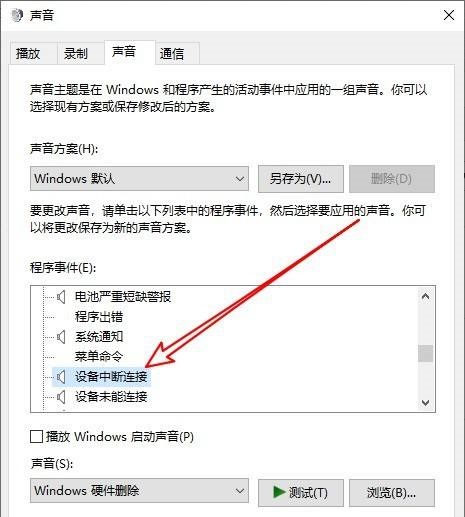
6、然后点击声音下拉按钮,选择“无”就可以了。 
或者用户在上面将整个声音方案改成无声。 标签 win10教程Win10系统怎么解除网络带宽限制 下一篇 > Win10系统中wps网盘如何删除?Win10删除wps网盘的方法 相关教程 Win10怎么设置专注助手优先级 如何下载Win10专业工作站版,一招轻松搞定! Win10如何设置电脑休眠时间 Win10电脑空间音效怎么打开,试试这3种方法! Win10哪个版本适合自己-适合日常使用的Win10... 老电脑最好用的系统Win10版本下载推荐 Win10系统图片大小的设置步骤-【图文】 Win10怎么开启记录个人键入功能 Win10电脑打开单声道音频的方法-【图文】 Win10电脑更改共享设置的方法-【图文】
Win10打印机共享0x0000709怎么解决?打印机操作无法完成错误0x0000709解决方法 
Win10 ltsc是什么版本?Win10 Ltsc版和普通版有什么区别? 
机械革命如何进入bios?机械革命进入bios的操作方法 
0xc0000225是什么原因?怎么解决? 发表评论共0条  没有更多评论了
没有更多评论了
评论就这些咯,让大家也知道你的独特见解 立即评论以上留言仅代表用户个人观点,不代表系统之家立场 |
【本文地址】
公司简介
联系我们
| 今日新闻 |
| 推荐新闻 |
| 专题文章 |